常用css3基本选择器有哪些
常用css3基本选择器有:1、通配符选择器“*”;2、class类选择器“.class名”;3、元素选择器;4、ID选择器“#id名”;5、群组选择器“E,F,...”,可将具有相同样式的元素分组在一起,每个选择器之间使用逗号“,”隔开。

本教程操作环境:windows7系统、CSS3&&HTML5版、Dell G3电脑。
css3中5种常见的基本选择器
1.通配符选择器(所有浏览器支持)
通用选择器用*来表示,用来选择所有元素,,也可以选择某个元素下的所有元素;
*{marigin: 0;
padding: 0;
font-size: 14px;
}上面代码大家在reset样式文件中看到的肯定不少,他所表示的是,所有元素的margin和padding都设置为0,字体大小都设置为14px,另外一种就是选择某个元素下的所有元素:
<!DOCTYPE html>
<html>
<head>
<meta charset="UTF-8">
<title>通配符选择器</title>
<style>
.demo * {
width: 50px;
height: 50px;
border: 1px solid blue;
margin: 10px;
}
</style>
</head>
<body>
<div class="demo">
<div>1</div>
<p>2</p>
<span>3</span>
</div>
</body>
</html>效果图:
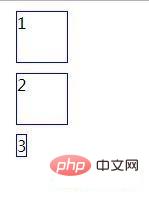
我们可以看到在demo元素里的三个子元素div,p,span都是分别没有设置css样式的,但只要我们设置了demo元素下的所有元素的统一样式,那么demo元素里的三个子元素div,p,span就会出现样式。
2.类选择器 (所有浏览器都支持类选择器,但多类选择器(.className1.className2)不被ie6支持。)
类选择器根据类名来选择,前面以”.”来标志,是以一独立于文档元素的方式来指定样式,使用类选择器之前需要在html元素上定义类名,换句话说需要保证类名在html标记中存在。
<!DOCTYPE html>
<html>
<head>
<meta charset="UTF-8">
<title>类选择器</title>
<style>
.demo {
width: 200px;
height: 200px;
margin: 50px auto;
background: #2DC4CB;
}
</style>
</head>
<body>
<div class="demo">类选择器</div>
</body>
</html>效果图:

3.元素选择器(所有浏览器支持)
元素选择器(标签名选择器),是css3选择器中最常见而且最基本的选择器。元素选择器其实就是文档的元素,如html,body,p,p等等下下面例子中选择了span元素,并设置了字体颜色为红色。
<!DOCTYPE html>
<html>
<head>
<meta charset="UTF-8">
<title>元素选择器</title>
<style>
.demo {
width: 200px;
height: 200px;
margin: 50px auto;
}
span {
color: red;
}
</style>
</head>
<body>
<div class="demo">
<p>这里使用<span>元素选择器</span>改变了样式</p>
</div>
</body>
</html>效果图:

4.ID选择器(所有浏览器都支持)
ID选择器和上面说的类选择器是很相似的,在使用ID选择器之前也需要先在html文档中加注ID名称,这样在样式选择器中才能找到相对应的元素,不同的是ID选择器是一个页面中唯一的值,我们在类使用时是在相对应的类名前加上一个“.”号(.className)而id选择器是在名称前使用"#"如(#demo)。
<!DOCTYPE html>
<html>
<head>
<meta charset="UTF-8">
<title>ID选择器</title>
<style>
#demo {
width: 200px;
height: 200px;
margin: 50px auto;
background: #FF0000;
}
</style>
</head>
<body>
<div id="demo">ID选择器</div>
</body>
</html>效果图:
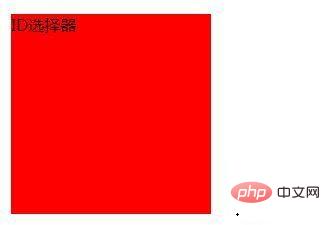
ID选择器有几个地方需要特别注意:
第一:一个文档中一个id选择器只充许使用一次,因为id在页面中是唯一的;
第二,id选择器不能像类选择器一样多个合并使用,一个元素只能命名一个id名;
第三,可以在不同的文档中使用相同的id名,比如说在“test.html”中给h1定了“#important”,也可给“test1.html”中定义p的id为"#important",但前提是不管在test.html还是test1.html中只充许有一个id叫"#important"的存在。
5.群组选择器(所有浏览器都支持)
当几个元素样式属性一样时,可以共同调用一个声明,元素之间用逗号分隔。群组选择器是将具有相同样式的元素分组在一起,每个选择器之间使用逗号“,”隔开,这个逗号告诉浏览器,规则中包含多个不同的选择器,如果不有这个逗号,那么所表达的意就完全不同了,省去逗号就成了我们前面所说的后代选择器,这一点大家在使用中千万要小心加小心。
<!DOCTYPE html>
<html>
<head>
<meta charset="UTF-8">
<title>群组选择器</title>
<style>
.demo {
width: 200px;
height: 200px;
margin: 50px auto;
background: #FF0000;
}
p,
li {
color: blue;
}
.demo1,
.demo2 {
color: #fff;
}
</style>
</head>
<body>
<div class="demo">
<p>这里是一个段落!</p>
<ul>
<li>列表</li>
</ul>
<a href="#" class="demo1">链接一</a><br>
<span class="demo2">文字文字!</span>
</div>
</body>
</html>效果图:

(学习视频分享:css视频教程)
以上是常用css3基本选择器有哪些的详细内容。更多信息请关注PHP中文网其他相关文章!

热AI工具

Undresser.AI Undress
人工智能驱动的应用程序,用于创建逼真的裸体照片

AI Clothes Remover
用于从照片中去除衣服的在线人工智能工具。

Undress AI Tool
免费脱衣服图片

Clothoff.io
AI脱衣机

Video Face Swap
使用我们完全免费的人工智能换脸工具轻松在任何视频中换脸!

热门文章

热工具

记事本++7.3.1
好用且免费的代码编辑器

SublimeText3汉化版
中文版,非常好用

禅工作室 13.0.1
功能强大的PHP集成开发环境

Dreamweaver CS6
视觉化网页开发工具

SublimeText3 Mac版
神级代码编辑软件(SublimeText3)
 vue中怎么用bootstrap
Apr 07, 2025 pm 11:33 PM
vue中怎么用bootstrap
Apr 07, 2025 pm 11:33 PM
在 Vue.js 中使用 Bootstrap 分为五个步骤:安装 Bootstrap。在 main.js 中导入 Bootstrap。直接在模板中使用 Bootstrap 组件。可选:自定义样式。可选:使用插件。
 HTML,CSS和JavaScript的角色:核心职责
Apr 08, 2025 pm 07:05 PM
HTML,CSS和JavaScript的角色:核心职责
Apr 08, 2025 pm 07:05 PM
HTML定义网页结构,CSS负责样式和布局,JavaScript赋予动态交互。三者在网页开发中各司其职,共同构建丰富多彩的网站。
 bootstrap怎么写分割线
Apr 07, 2025 pm 03:12 PM
bootstrap怎么写分割线
Apr 07, 2025 pm 03:12 PM
创建 Bootstrap 分割线有两种方法:使用 标签,可创建水平分割线。使用 CSS border 属性,可创建自定义样式的分割线。
 了解HTML,CSS和JavaScript:初学者指南
Apr 12, 2025 am 12:02 AM
了解HTML,CSS和JavaScript:初学者指南
Apr 12, 2025 am 12:02 AM
WebDevelovermentReliesonHtml,CSS和JavaScript:1)HTMLStructuresContent,2)CSSStyleSIT和3)JavaScriptAddSstractivity,形成thebasisofmodernWebemodernWebExexperiences。
 bootstrap怎么插入图片
Apr 07, 2025 pm 03:30 PM
bootstrap怎么插入图片
Apr 07, 2025 pm 03:30 PM
在 Bootstrap 中插入图片有以下几种方法:直接插入图片,使用 HTML 的 img 标签。使用 Bootstrap 图像组件,可以提供响应式图片和更多样式。设置图片大小,使用 img-fluid 类可以使图片自适应。设置边框,使用 img-bordered 类。设置圆角,使用 img-rounded 类。设置阴影,使用 shadow 类。调整图片大小和位置,使用 CSS 样式。使用背景图片,使用 background-image CSS 属性。
 bootstrap怎么设置框架
Apr 07, 2025 pm 03:27 PM
bootstrap怎么设置框架
Apr 07, 2025 pm 03:27 PM
要设置 Bootstrap 框架,需要按照以下步骤:1. 通过 CDN 引用 Bootstrap 文件;2. 下载文件并将其托管在自己的服务器上;3. 在 HTML 中包含 Bootstrap 文件;4. 根据需要编译 Sass/Less;5. 导入定制文件(可选)。设置完成后,即可使用 Bootstrap 的网格系统、组件和样式创建响应式网站和应用程序。
 bootstrap按钮怎么用
Apr 07, 2025 pm 03:09 PM
bootstrap按钮怎么用
Apr 07, 2025 pm 03:09 PM
如何使用 Bootstrap 按钮?引入 Bootstrap CSS创建按钮元素并添加 Bootstrap 按钮类添加按钮文本
 bootstrap怎么调整大小
Apr 07, 2025 pm 03:18 PM
bootstrap怎么调整大小
Apr 07, 2025 pm 03:18 PM
要调整 Bootstrap 中元素大小,可以使用尺寸类,具体包括:调整宽度:.col-、.w-、.mw-调整高度:.h-、.min-h-、.max-h-






